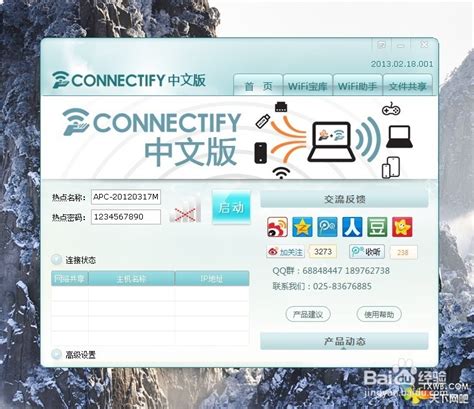笔记本电脑在Windows7系统下如何设置成无线路由器?
在日常生活和工作中,有时我们可能需要将Windows 7系统的笔记本电脑变身为无线路由器,以便其他设备能够共享其网络连接。这一操作不仅能提升设备的利用率,还能在临时需要无线网络的场合下发挥重要作用。下面,我们将详细介绍如何通过Windows 7的设置,将笔记本电脑变成无线路由器。
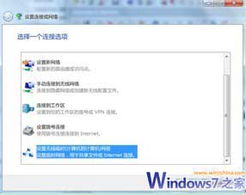
准备工作
在进行设置之前,请确保你的笔记本电脑满足以下条件:
1. 硬件要求:确保笔记本电脑具备无线网卡功能。现代笔记本电脑大多内置了无线网卡,但如果不确定,可以通过查看设备管理器中的网络适配器选项来确认。
2. 操作系统要求:笔记本电脑需要运行Windows 7操作系统。虽然其他操作系统(如Linux)也可以实现类似功能,但Windows 7的设置过程相对简单明了。
设置步骤
1. 打开命令提示符(CMD)
首先,单击开始菜单,在搜索框中输入“CMD”,然后右键单击“CMD”,在弹出的菜单中选择“以管理员身份运行”,以打开命令提示符。
2. 设置虚拟无线网络
在命令提示符窗口中,输入以下命令以设置虚拟无线网络:
```plaintext
netsh wlan set hostednetwork ssid=计算机名 mode=allow key=设置密码
```
其中,`ssid=计算机名`表示无线网络的名称,你可以将其替换为任何你喜欢的名称。`mode=allow`表示启用此功能,而`key=设置密码`则是设置无线网络的密码,密码位数至少为8位,否则系统会提示密码设置不成功。
输入完命令后,按下回车键即可。
3. 打开网络和共享中心
接下来,打开“网络和共享中心”。你可以通过开始菜单中的“控制面板”进入,然后选择“网络和共享中心”。
4. 更改适配器设置
在“网络和共享中心”中,单击右边的“更改适配器设置”。在这里,你将看到原有的本地连接和无线网络连接,以及刚才设置的虚拟无线网络连接(通常显示为“无线网络连接2”或“Microsoft Virtual WiFi Miniport Adapter”和你设置的SSID名字)。
5. 共享网络连接
右击“本地连接”(如果原本是通过无线上网,则右击“无线网络连接”),在右键菜单中选择“属性”。在打开的界面中,切换到“共享”标签,勾选“允许其他网络用户通过此计算机的Internet连接来连接”,然后在下面的方框中选择“无线网络连接2”(即新加入的虚拟无线网络连接),单击“确定”。
6. 启动虚拟无线网络
回到命令提示符窗口,输入以下命令以启动虚拟无线网络:
```plaintext
netsh wlan start hostednetwork
```
按下回车键后,你的笔记本电脑就已经成功变身为无线路由器了。此时,其他设备只要能够搜索到本计算机的无线网络信号,并输入之前设置的密码,就可以通过你的笔记本电脑上网了。
7. 关闭虚拟无线网络
如果你想关闭这个无线路由器的功能,只需在命令提示符中输入以下命令:
```plaintext
netsh wlan stop hostednetwork
```
按下回车键即可。
其他方法:使用无线路由器软件
除了通过Windows 7的内置设置将笔记本电脑变成无线路由器外,你还可以选择安装无线路由器软件,将其变成一台真正的无线路由器。以下是一些常见的无线路由器软件及其设置方法:
1. 选择合适的软件
市面上有许多无线路由器软件可供选择,如MyPublicWiFi、Virtual Router Plus等。你可以根据自己的需求和喜好选择合适的软件。
2. 下载和安装软件
访问所选软件的官方网站,下载对应的安装包。然后,双击安装包,按照提示完成安装过程。
3. 配置无线网络
安装完成后,打开软件,按照提示进行无线网络的配置。这通常包括设置无线网络名称(SSID)、加密方式和密码等。
4. 启动和停止服务
在软件界面上,你可以选择启动或停止无线路由器服务。当你需要使用无线路由器时,只需启动服务;当不需要使用时,可以停止服务以节省电力。
注意事项
1. 安全性:在设置无线网络时,请务必设置一个强密码,以防止未经授权的访问。
2. 网络稳定性:将笔记本电脑用作无线路由器时,其网络稳定性可能不如专业的无线路由器。因此,在需要高稳定性和高速网络的场合下,建议使用专业的无线路由器。
3. 电源管理:使用笔记本电脑作为无线路由器时,会消耗更多的电量。因此,请注意电源管理,确保笔记本电脑有足够的电量或连接了电源适配器。
4. 兼容性:不同的设备和操作系统可能对无线网络的兼容性有所不同。在设置和使用过程中,如果遇到问题,请检查设备和操作系统的兼容性。
5. 法律法规:在某些地区,将笔记本电脑变为无线路由器可能涉及法律法规的问题。请确保你的行为符合当地的法律法规要求。
通过以上步骤和注意事项,你可以轻松地将Windows 7系统的笔记本电脑变身为无线路由器,为其他设备提供网络连接。这一操作不仅简单实用,还能在多种场合下发挥重要作用。希望这篇文章对你有所帮助!
- 上一篇: Win8关机秘籍:轻松掌握关机技巧
- 下一篇: 直线分割,双三角奇趣图解
-
 笔记本电脑变身WiFi热点:Windows7轻松设置无线路由器教程资讯攻略11-02
笔记本电脑变身WiFi热点:Windows7轻松设置无线路由器教程资讯攻略11-02 -
 如何将笔记本电脑变身无线路由器,轻松共享网络?资讯攻略11-16
如何将笔记本电脑变身无线路由器,轻松共享网络?资讯攻略11-16 -
 轻松变身!将笔记本电脑打造成个人无线路由器的秘籍资讯攻略11-25
轻松变身!将笔记本电脑打造成个人无线路由器的秘籍资讯攻略11-25 -
 Win7系统轻松设置Connectify中文版教程资讯攻略10-30
Win7系统轻松设置Connectify中文版教程资讯攻略10-30 -
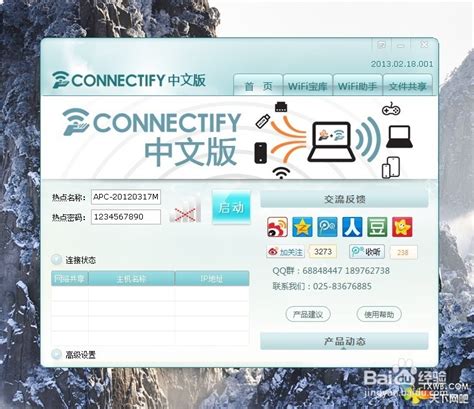 如何设置Connectify中文版资讯攻略11-02
如何设置Connectify中文版资讯攻略11-02 -
 如何将电脑设置为无线路由器资讯攻略11-03
如何将电脑设置为无线路由器资讯攻略11-03